hervorragende Finanzfunktionen
- angryTomOriginal
- 2019-07-25 16:40:3423619Durchsuche

Wenn Sie mehr über Excel-Funktionen erfahren möchten, klicken Sie auf: Excel-Tutorial
Dies ist eine umfassende Sammlung von Excel-Formeln, die häufig in der Finanzbuchhaltung verwendet werden. Insgesamt sind es 21. Ich hoffe, dass sie für Freunde nützlich sein werden, die in der Finanzbuchhaltung arbeiten.
1. Text- und Prozentverbindungsformel
Bei direkter Verbindung wird der Prozentsatz in Zahlen angezeigt und muss mit dem Text formatiert werden Funktion vor der Verbindung.
='Gewinnabschlussrate in diesem Monat'&TEXT(C2/B2,'0%')
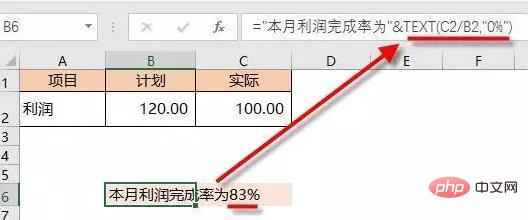
2. Formel zur Analyse der Kontoalterung
Verwenden Sie die Nachschlagefunktion, um das Alterungsintervall zu teilen
=LOOKUP(D2,G$2:H$6)
Wenn kein Hilfsbereich verwendet wird, können Sie das konstante Array
=LOOKUP(D2,{0,'weniger als 30 Tage';31,'1~3 Monate';91,'3~6 Monate) verwenden ';181,'6- 1 Jahr';361,'größer als 1 Jahr'})
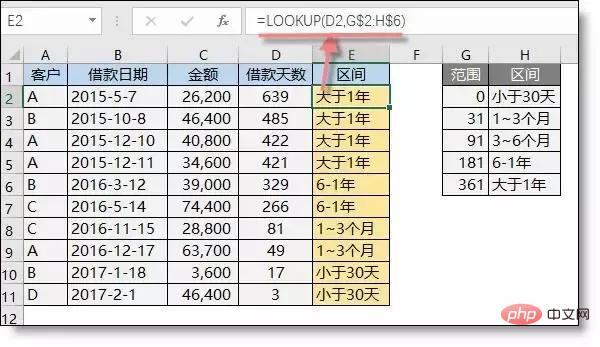
3. Maskierungsfehlerwertformel
Den von der Formel generierten Fehlerwert als leer anzeigen
Formel: C2=IFERROR(A2/B2,'')
Hinweis: Wenn ja Bei einem Fehlerwert wird er als leer angezeigt, andernfalls wird er normal angezeigt.
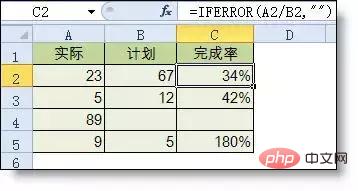
4. Abschlussratenformel
Wie in der Abbildung unten gezeigt, basieren die Anforderungen auf die tatsächliche Situation von B und C. Geben Sie in Spalte die Budgetnummer ein und berechnen Sie die Abschlussquote.
Ankündigung: E2=IF(C3
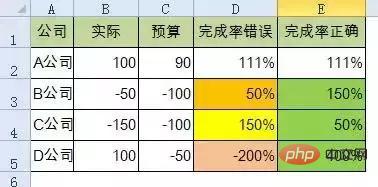
5. Wachstumsrate im Vergleich zum Vorjahr Formel
Wie in der Abbildung unten gezeigt, ist Spalte B die Akkumulation für dieses Jahr und Spalte C die Akkumulation für denselben Zeitraum des letzten Jahres. Es ist erforderlich, das Jahr zu berechnen. Jahreswachstumsrate: E2=(B2-C2)/ IF(C2>0,C2,-C2)
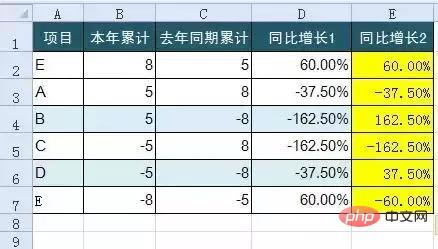
6 Formel =TEXT(LEFT(RMB(A2),LEN(RMB(A2))-3),'[>0][dbnum2]G/allgemeines Formatelement;[
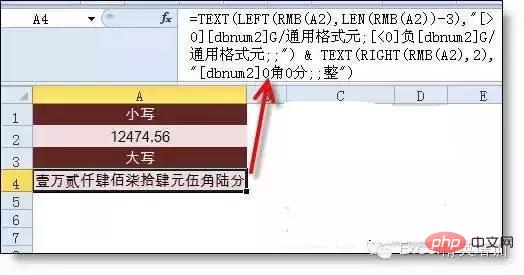
7. Multi-Bedingungs-Beurteilungsformel Formel: C2=IF(AND(A2
Erklärung: Wenn zwei Bedingungen gleichzeitig erfüllt sind, verwenden Sie AND, wenn eine davon wahr ist, verwenden Sie die OR-Funktion. >
Formel 1: C11=VLOOKUP(B11,B3:F7,4,FALSE)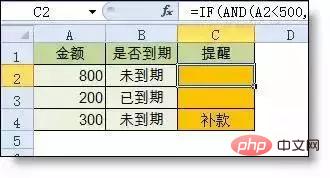
9 🎜>
Formel:
=INDEX(C3:H7,MATCH(B10,B3:B7,0),MATCH(C10,C2:H2,0 ))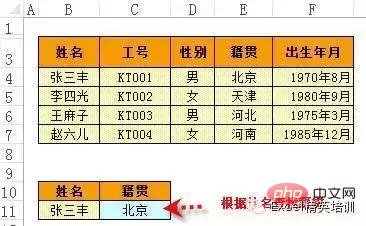
10
Formel: C35=Lookup(1,0/((B25:B30=C33)*(C25:C30=C34)),D25:D30)
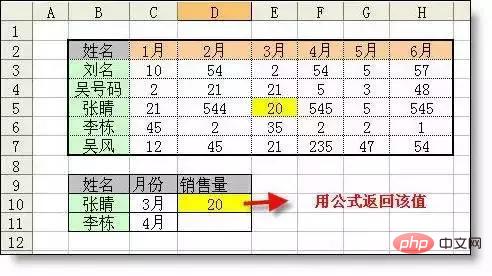
11. Einzelbedingungs-Summierungsformel
Formel: F2=SUMMEWENN(A:A,E2,C:C)
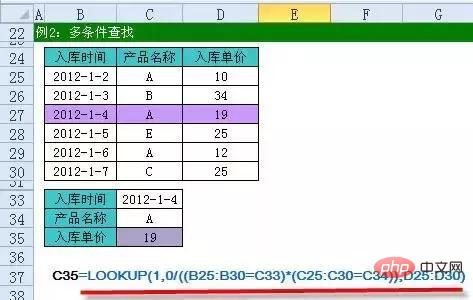
12. Multi-Bedingungs-Summenformel
=Sumifs(c2:c7,a2:a7, a11 , b2:b7,b11)
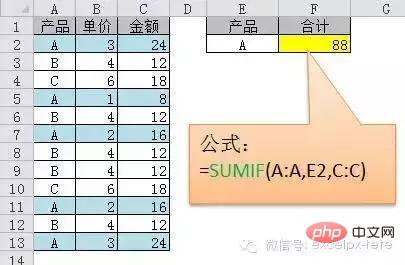
Alternative Spaltensummenformel
Formel H3:=SUMIF($A$2:$G$2,H$2,A3:G3)
Wenn kein Titel vorhanden ist, können Sie nur eine etwas kompliziertere Formel verwenden.
=SUMPRODUCT((MOD(COLUMN(B3:G3),2)=0)*B3:G3)
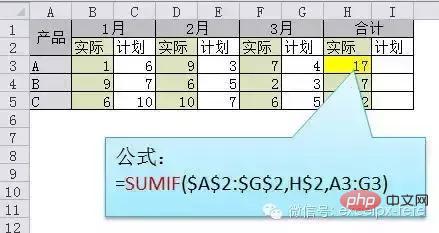
14. Summe mehrerer Tabellen an derselben Position
Formel: b2=SUM(Blatt1:Blatt19!B2)
Erklärung: Nach dem Löschen oder Hinzufügen einer Tabelle in In der Mitte der Tabelle werden die Formelergebnisse automatisch aktualisiert.
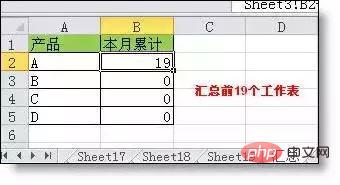
15. Finden Sie zwei identische Formeln
Formel: B2=COUNTIF(Blatt15!A: A ,A2)
Erläuterung: Wenn der Rückgabewert größer als 0 ist, bedeutet dies, dass er in einer anderen Tabelle vorhanden ist, und 0 bedeutet, dass er nicht vorhanden ist.
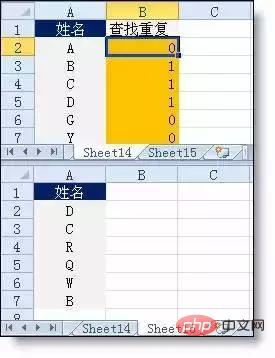
16. Mehrfachbedingungsüberprüfung von Daten aus zwei Tabellen
Wie in der Abbildung unten gezeigt , ist es erforderlich, die beiden Tabellen zu überprüfen. Der Mengenunterschied zwischen demselben Produkt und demselben Modell wird in Spalte D angezeigt.
Formel: D10=SUMPRODUCT(($A$2:$A$6=A10)*($B$2:$B$6=B10)*$C$2:$C$6)-C10
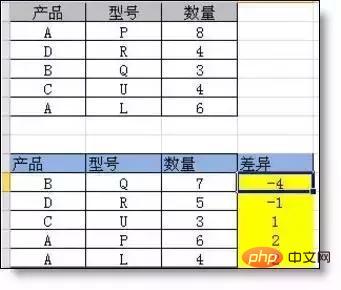
17. Berechnung der persönlichen Steuer
Wenn A2 ein steuerpflichtiges Gehalt ist, lautet die Formel zur Berechnung der persönlichen Steuer: = 5 *MAX(A2*{0,6,2,4,5,6,7,9}%-{21,91,251,376,761,1346,3016},)
18 Formel
Subjekt der Ebene eins: =LEFT(B3,FIND('-',B3)-2)
Subjekt der Ebene zwei: =MID(B3,FIND ( '-',B3)+2,FIND('-',B3&'-',FIND('-',B3)+1)-FIND('-',B3)-3)
Ebene 3 Fächer: =MID(B3,FIND('-',B3&'-',FIND('-',B3)+1)+2,100)

19. Formeln in mehreren Tabellen an derselben Position zusammenfassen
Wenn die Formate mehrerer Arbeitsblätter genau gleich sind, können Sie die Summenfunktion für mehrere Tabellen verwenden Funktion.
Wie in der Abbildung unten gezeigt, ist es erforderlich, eine Gesamtformel in der Übersichtstabelle festzulegen, um die Summe der Spalte B der ersten 19 Arbeitsblätter zusammenzufassen.
B2 =SUM(Sheet1:Sheet19!B2)
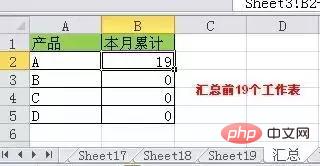
20. Chinesische Ranking-Formel
Formel: C12=SUMPRODUCT(($D$4:$D$9>=D4)*(1/COUNTIF(D$4:D$9,D$4:D$9)))
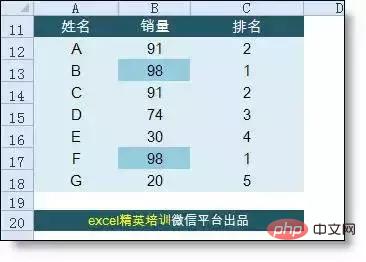
21. First-in-First-out-Formel
Zur Erinnerung: Diese Formel ist eine super schwierige Formel und wird nicht empfohlen Zum Verständnis dient es nur als Referenz für fortgeschrittene Excel-Benutzer.
Definitionsname:
Lj=SUBTOTAL(9,OFFSET(!$E$2,,,ROW()-1))-SUBTOTAL(9,OFFSET(!$B$2,, , ,ROW(!$B$1:$B9)))
G3-Formel:
{=SUMPRODUCT(IF(lj>$B$3:B3,$B$3:B3,lj ) ,IF(lj>0,$C$3:C3))-SUM($G$2:G2)}
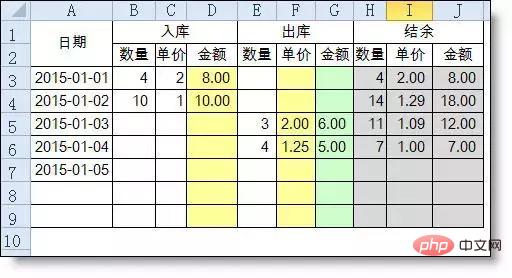
Das obige ist der detaillierte Inhalt vonhervorragende Finanzfunktionen. Für weitere Informationen folgen Sie bitte anderen verwandten Artikeln auf der PHP chinesischen Website!

